| 9.2. Fusione di profondità | ||
|---|---|---|

|
9. Filtri di combinazione |  |
Fusione profonda è un filtro di combinazione utile per fondere due immagini o livelli differenti. Si può decidere quale parte dell'immagine o del livello rimarrà visibile.
Ogni immagine è associata con una mappa che funziona da maschera. Creando questa maschera come un gradiente a scala di grigi, quando la si applica ad una immagine le aree scure della maschera riveleranno l'immagine sottostante mentre le aree chiare la maschereranno.
![[Nota]](images/note.png)
|
Nota |
|---|---|
|
Per far funzionare questo filtro, l'immagine e la maschera devono essere delle stesse dimensioni. Tutte le immagini da selezionare devono essere presenti sullo schermo. Si può anche utilizzare questo filtro su un'immagine con più livelli. Tutti i livelli compariranno nelle caselle a discesa utilizzate per scegliere le immagini. I livelli devono avere le stesse dimensioni. |
Specificano le immagini sorgenti da utilizzare per la miscelazione.
Specifica l'immagine da utilizzare come mappa di trasformazione applicata alle rispettive sorgenti.
Crea una transizione morbida tra le immagini.
Questa opzione sposta la soglia di fusione conferendo più o meno importanza ad una immagine piuttosto che all'altra.
Come sopra per Offset ma più sensibile e applicato separatamente a ciascuna mappa. Quando si scala ad un valore più basso si modifica il valore dell'immagine mappata rendendolo più scuro. Di conseguenza il nero domina nella fusione e l'immagine sarà più visibile.
Le mappe sono gradienti a scala di grigio creati con lo strumento Gradiente e modificati con lo strumento Curve.
Figura 17.163. Immagini sorgenti e le loro mappe
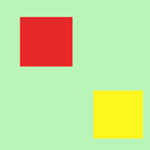
Immagine sorgente 1
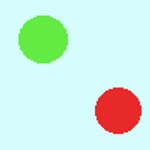
Immagine sorgente 2
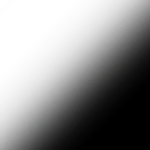
Mappa 1

Mappa 2
Si può immaginare come il tutto funzioni. L'immagine 1 è processata attraverso la mappa 1: il quadrato rosso viene mascherato e il quadrato giallo rimane visibile. L'immagine 2 è processata dalla mappa 2: il cerchio rosso viene mascherato e rimane visibile il cerchio verde. Nel complesso il cerchio verde e il quadrato rimangono visibili.
Figura 17.164. Risultati
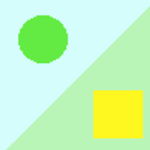
Nessuna compensazione e nessuna sovrapposizione. Il bordo tra entrambe le immagini è netto e si trova nel mezzo del gradiente della maschera.
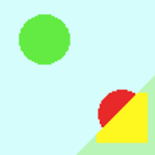
Compensazione = 0.980: il bordo, netto, viene spostato cosicché l'area dell'immagine 2 aumenta.
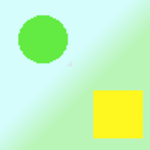
Sovrapposizione: il bordo è sfumato.
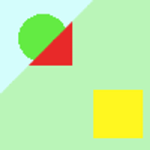
Scala 1 ridotta a 0.056: come con Offset il bordo viene spostato. L'area dell'immagine 1 viene aumentata.